如何登入並驗證 Exness 帳戶
本指南將為您詳細介紹如何登入 Exness 帳戶並完成驗證流程,為安全且有效率的交易奠定基礎。
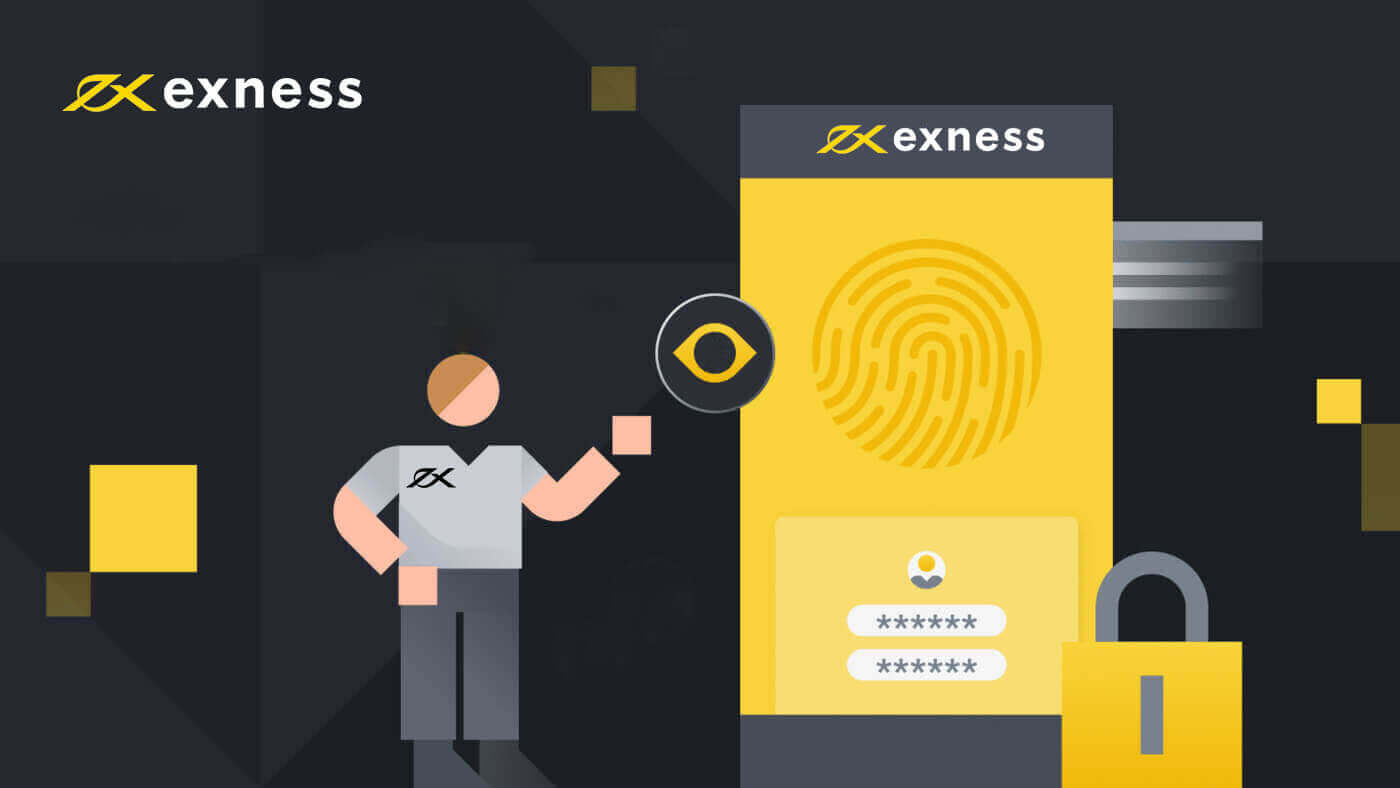
如何登入 Exness
登入 Exness
1. 只需登入 Exness,就會要求您提供憑證,僅此而已。點選“登入”按鈕。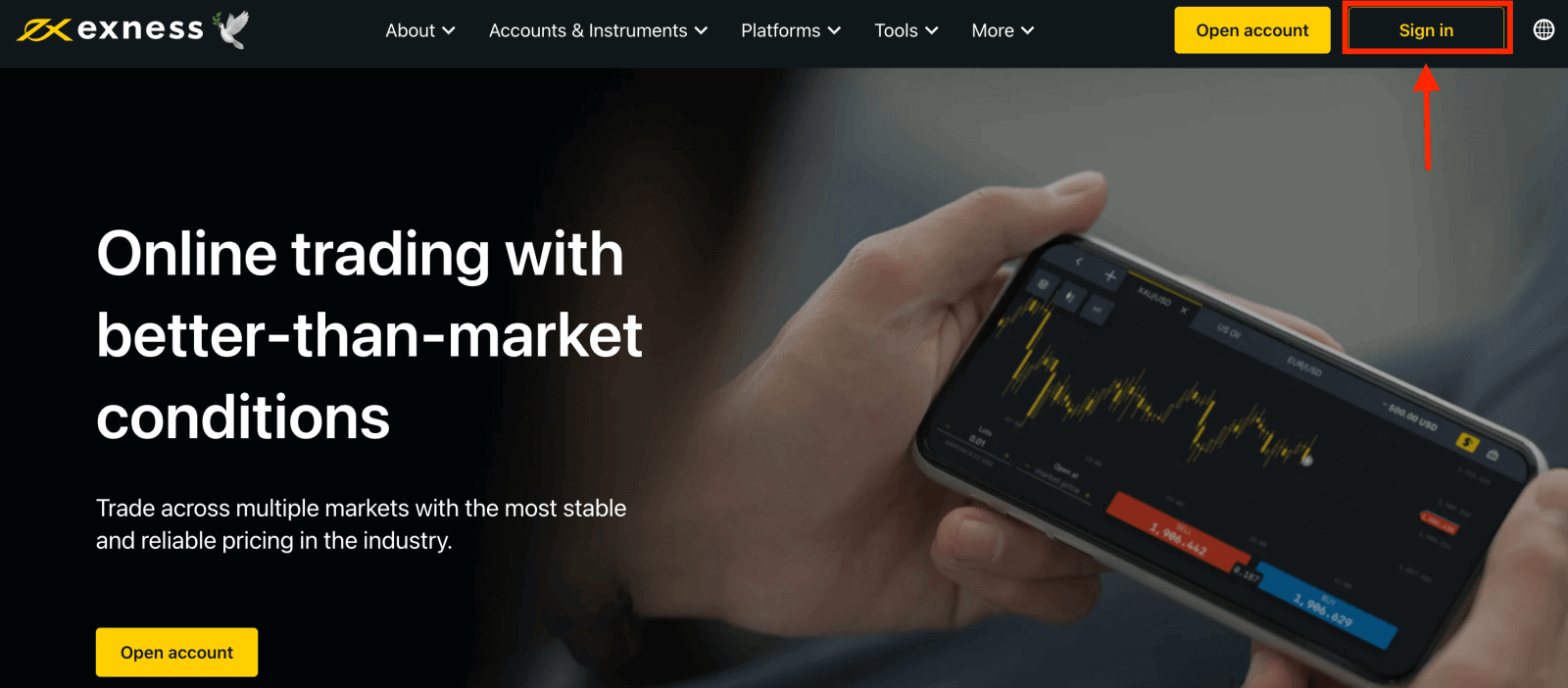
2. 將出現新表格,輸入您註冊登入帳號時所使用的電子郵件地址和密碼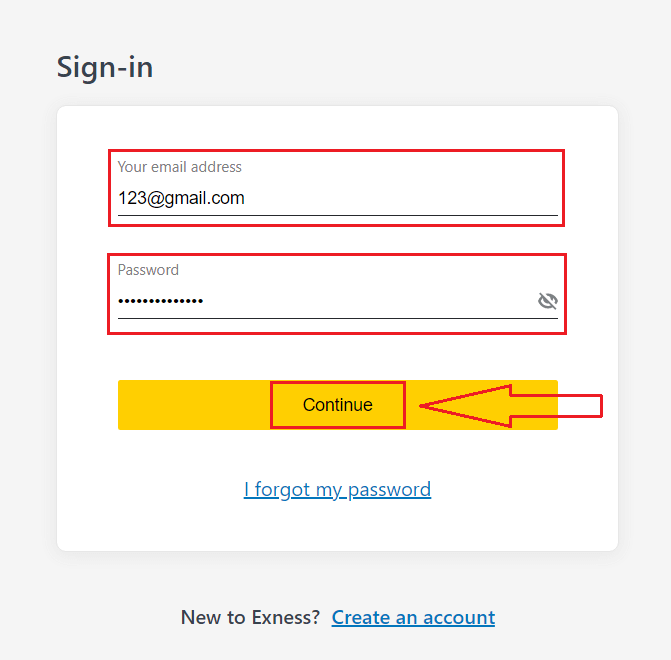
,然後按一下「繼續」。
3. 您剛剛成功登入您的 Exness 帳號。在「我的帳戶」中,按一下帳戶的設定圖示以顯示其選項。
如果您沒有帳戶,請觀看這篇文章:如何建立交易帳戶。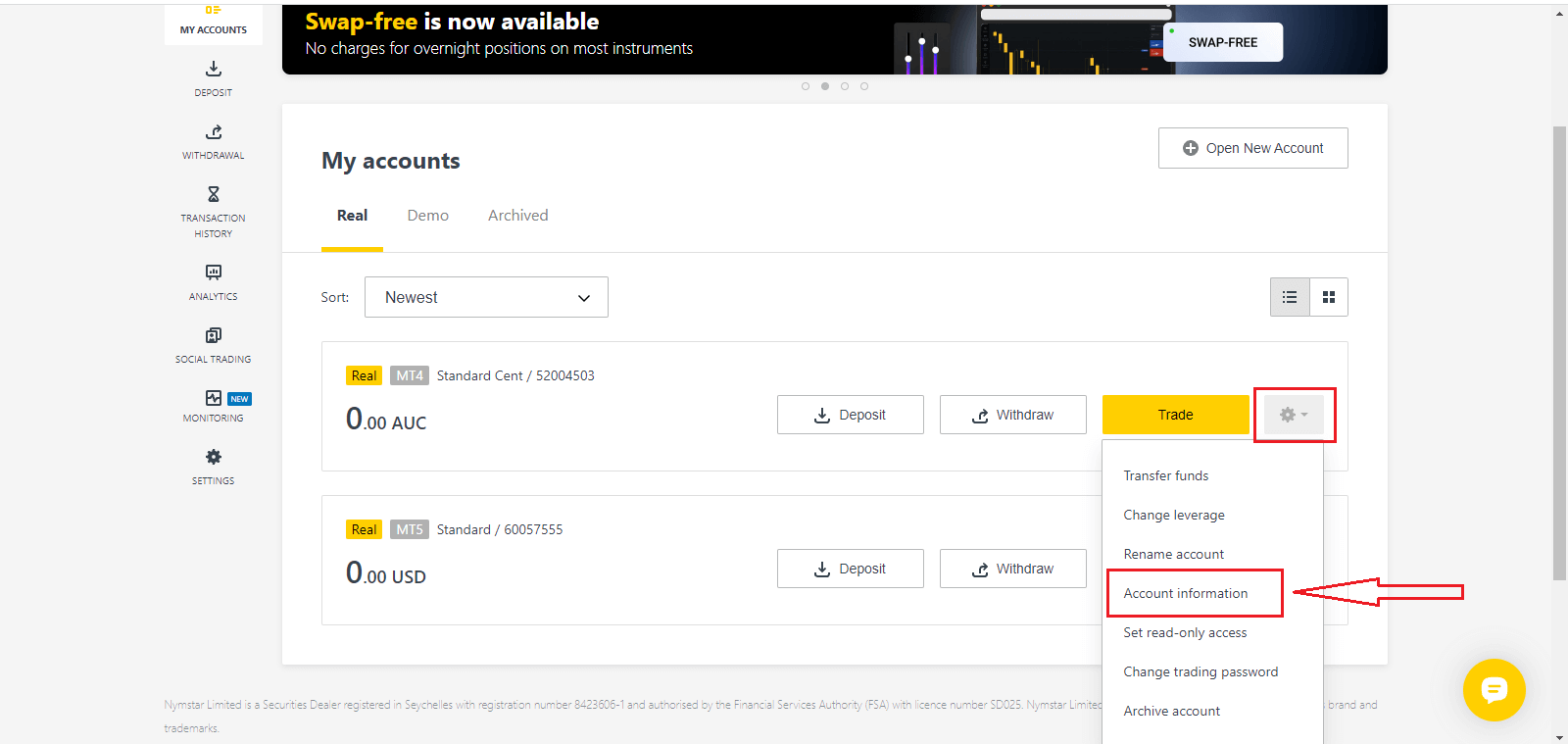
4. 選擇帳戶訊息,將顯示包含該帳戶資訊的彈出視窗。在這裡您可以找到 MT4/MT5 登入號碼和您的伺服器號碼。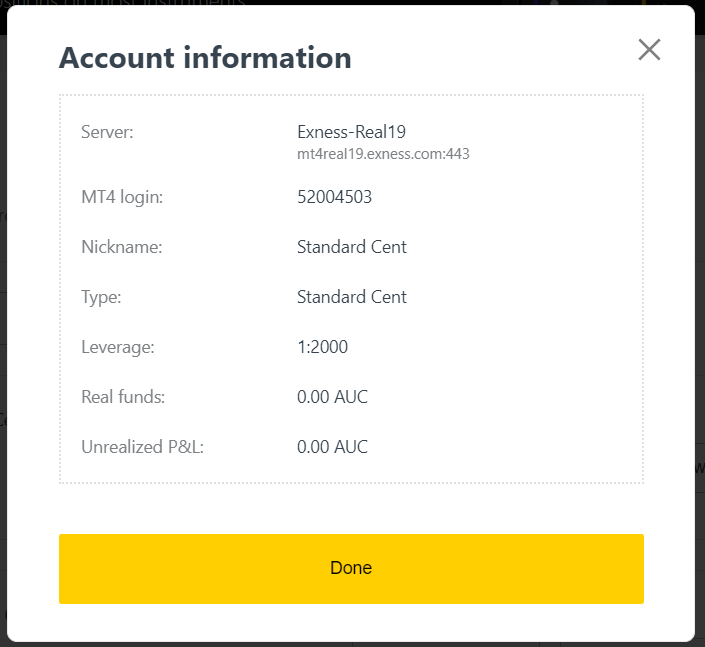
請注意,為了登入您的交易終端,您還需要交易密碼,該密碼不會顯示在個人區域中。如果您忘記了密碼,您可以點擊前面看到的設定下的更改交易密碼來重設密碼。 MT4/MT5 登入或伺服器號碼等登入資訊是固定的,無法變更。
如果您想直接在瀏覽器上進行交易。點選「交易」--「Exness 終端機」。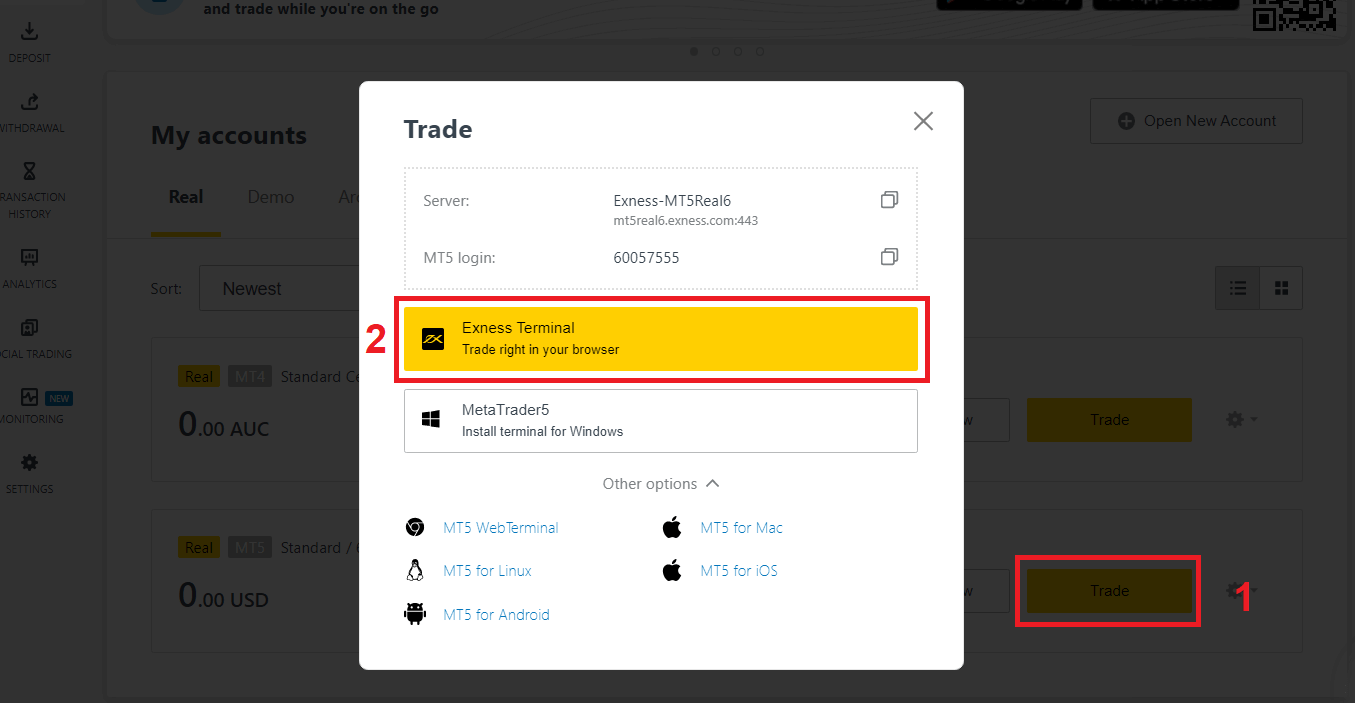
埃克斯內斯終端。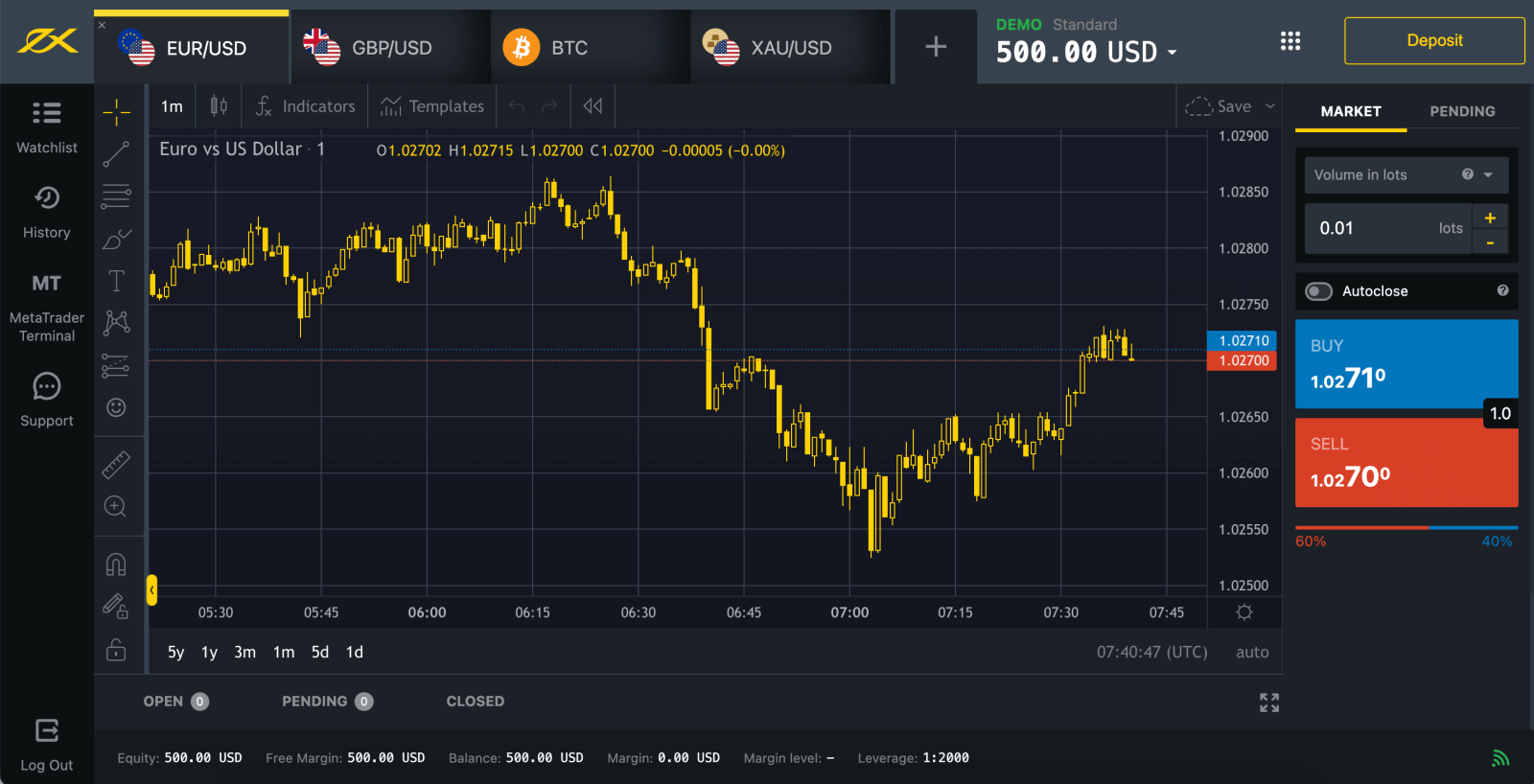
登入 MT5
登入 MT5 非常簡單。只需準備好您的外匯帳號、密碼和伺服器詳細資訊。
如果您想要直接在瀏覽器上進行交易,請點選「交易」--「MT5 WebTerminal」。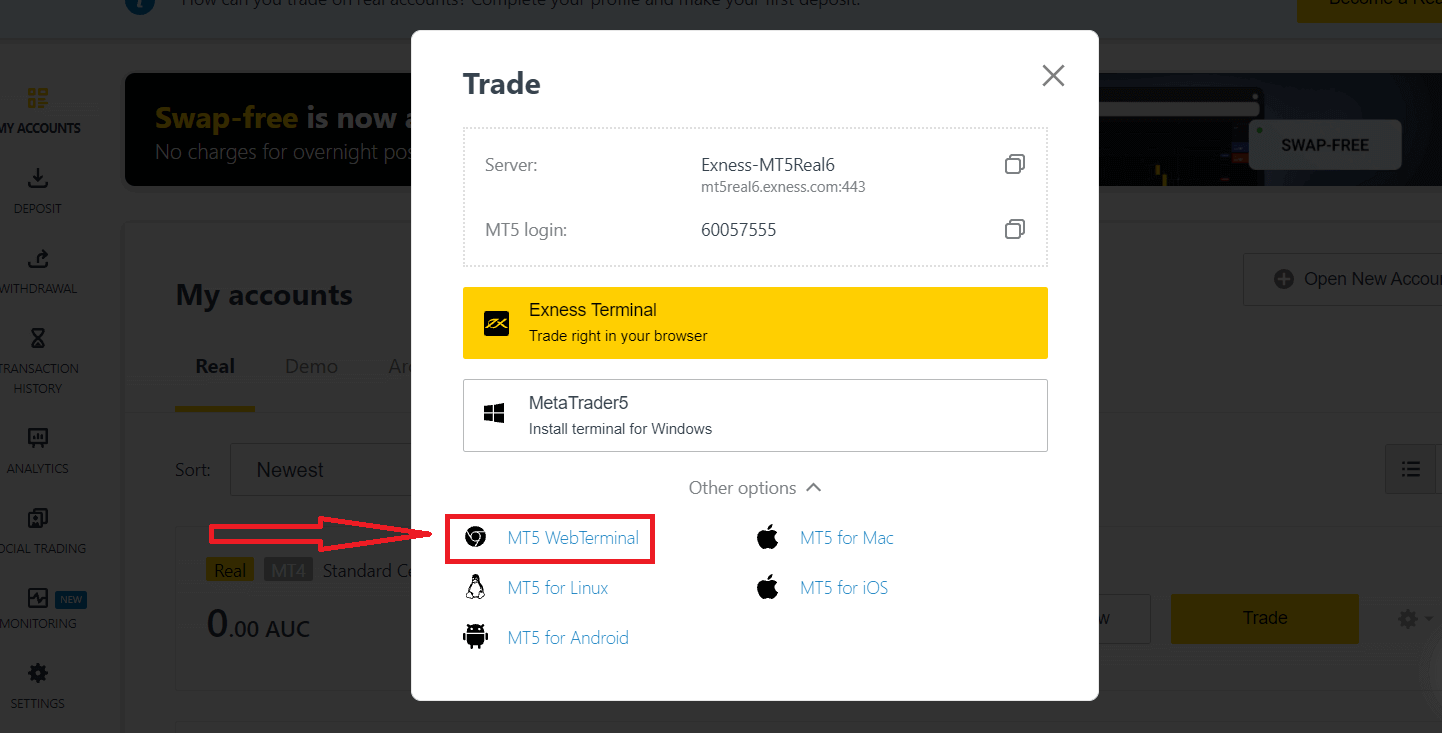
您將在下面看到新頁面。它顯示您的登入名稱和伺服器,您只需輸入密碼並按一下「確定」。
現在您可以在 MT5 上進行交易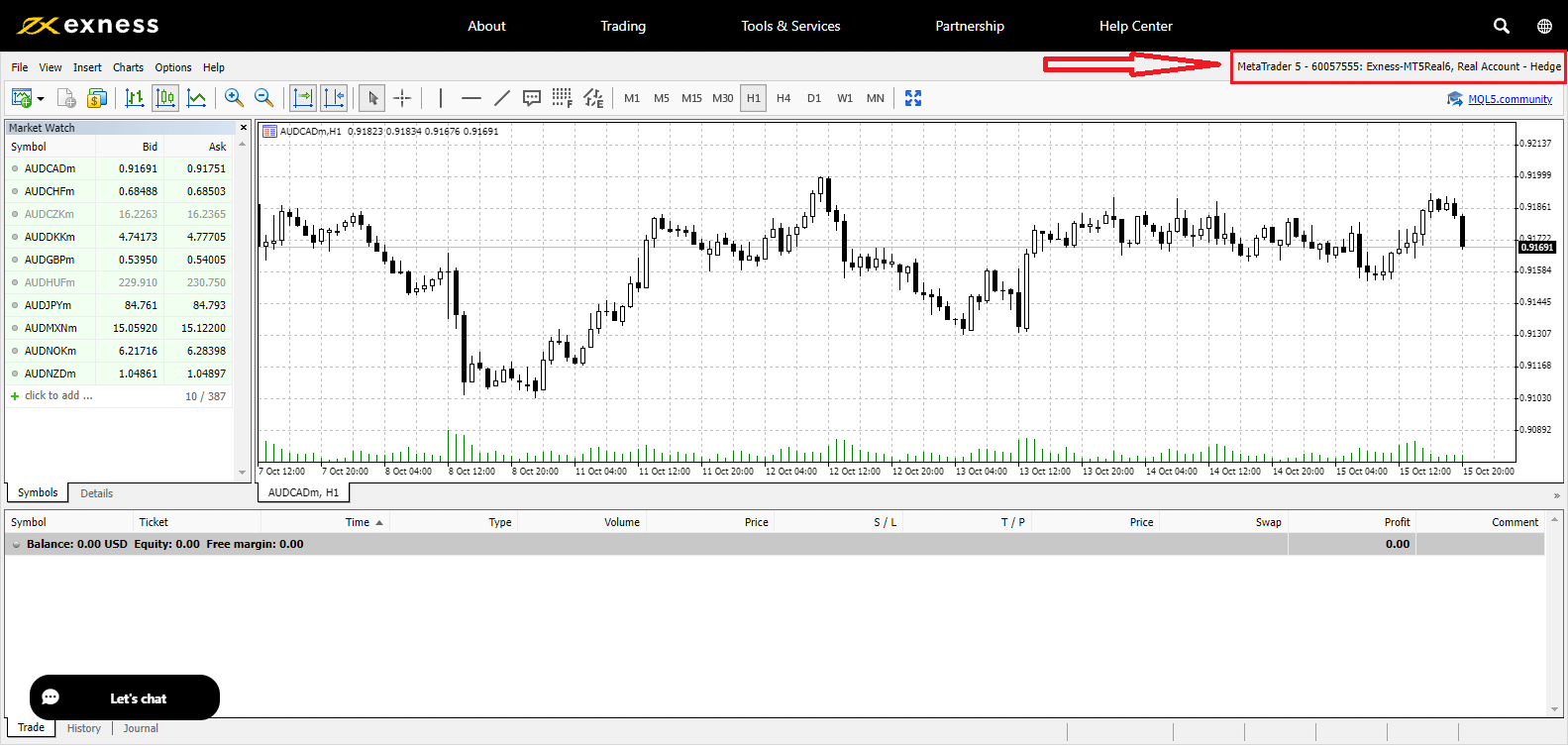
登入 MT4
登入 MT4 交易終端也非常簡單。
如果您想直接在瀏覽器上進行交易,請點選「交易」--「MT4 WebTerminal」。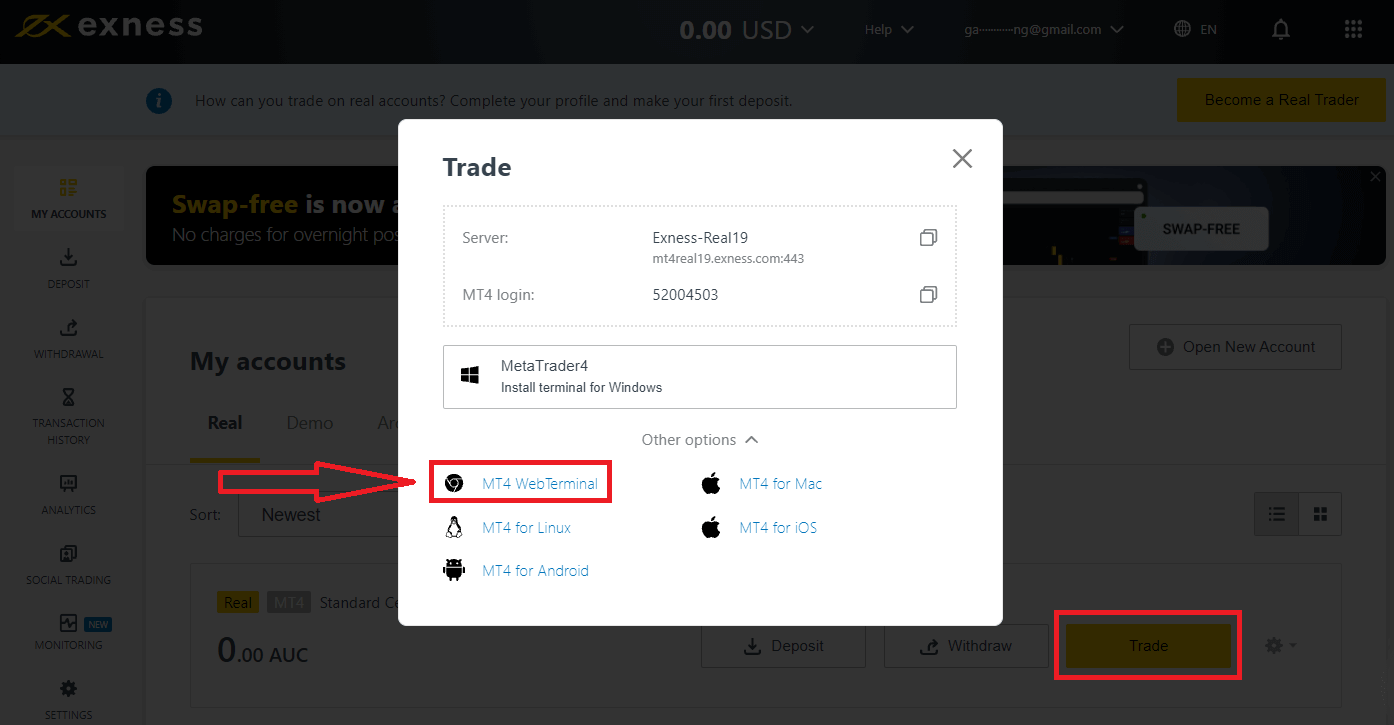
它顯示您的登入名稱和伺服器,您只需輸入密碼並按一下「確定」。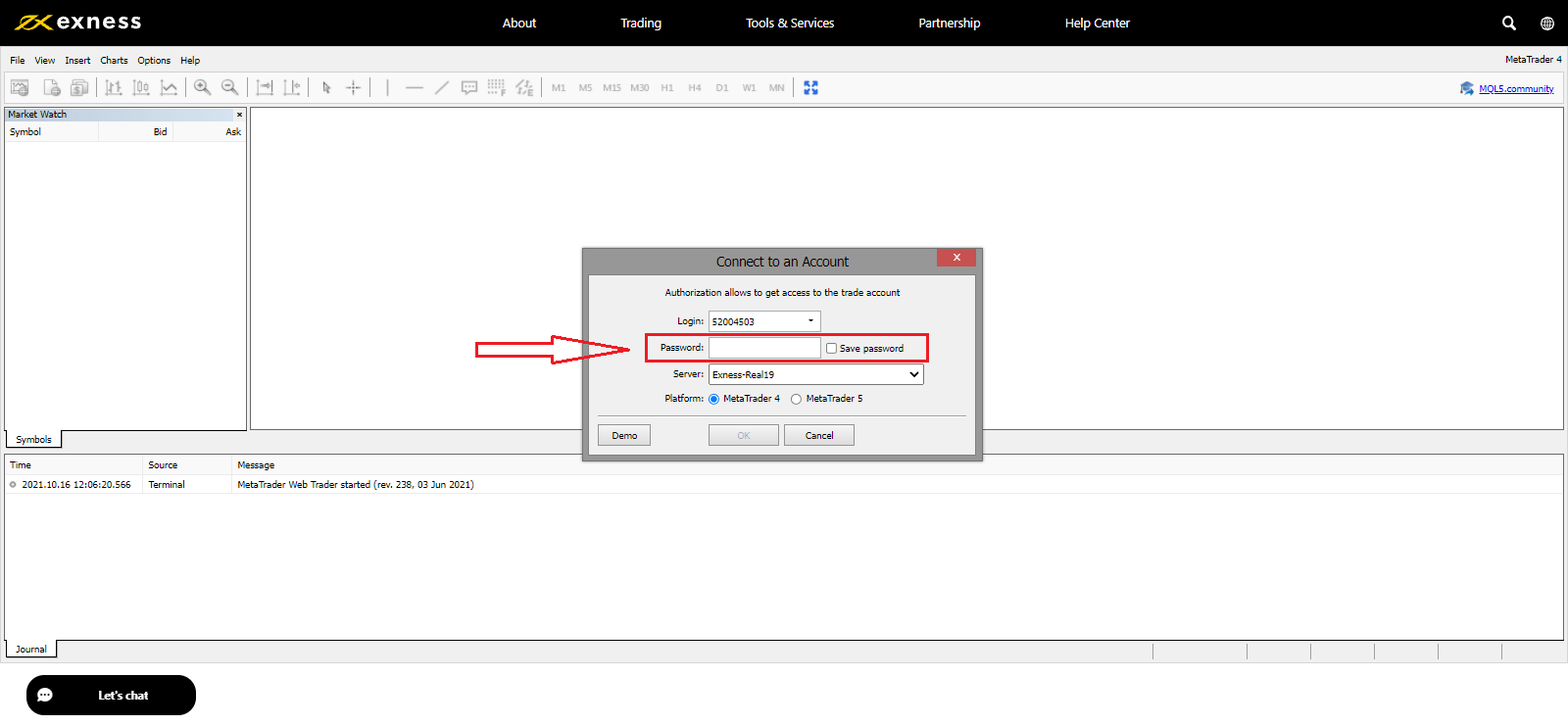
現在您可以在 MT4 上進行交易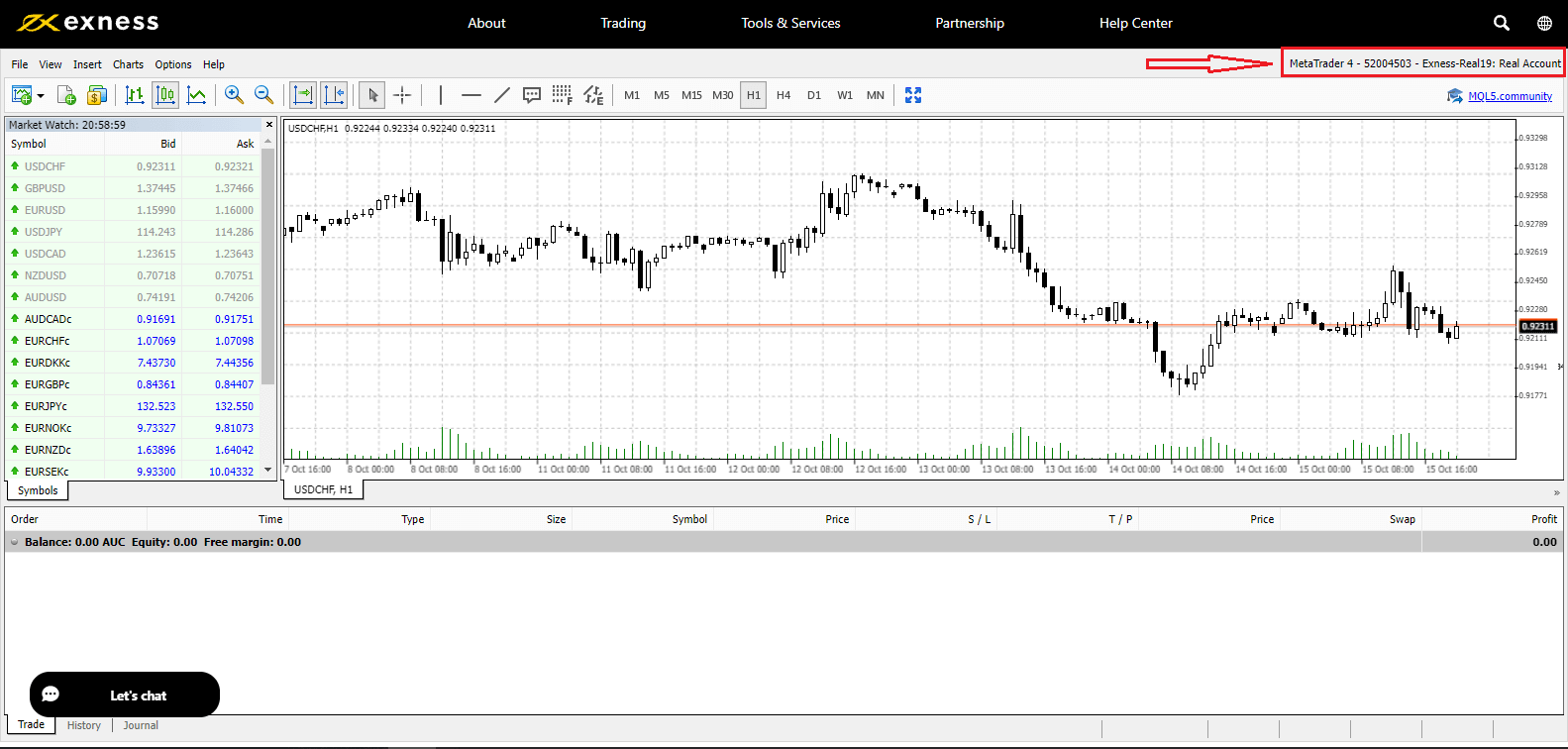
我無法登入我的 Exness 個人專區
登入個人區域 (PA) 時遇到困難可能會令人沮喪。別擔心,我們整理了一份清單來幫助您。使用者名稱檢查
登入 PA 的使用者名稱是您註冊的完整電子郵件地址。請勿輸入任何交易帳號或您的姓名作為使用者名稱。
密碼檢查您需要使用註冊 時
設定的PA密碼才能成功登入。
- 檢查是否有任何可能無意添加的額外空格。當使用複製貼上輸入資訊時通常會發生這種情況。如果遇到問題,請嘗試手動輸入。
- 檢查大寫鎖定是否開啟。密碼區分大小寫。
如果您忘記了密碼,可以透過點擊此連結重設個人專區密碼來重設密碼。
帳戶檢查
如果您過去曾向 Exness 申請終止帳戶,則您無法再使用該 PA。此外,您不能使用該電子郵件地址再次註冊。使用不同的電子郵件地址建立新的 PA,以便再次向我們註冊。
我們希望您覺得這有幫助。如果有任何其他問題,請隨時聯繫我們友善的支援團隊。
如何更改您的 Exness 密碼
所需的步驟取決於您要恢復的密碼類型:
- 個人專區密碼
- 交易密碼
- 只讀訪問
- 電話密碼(密語)
個人區域密碼:
這是用於登入您的個人區域的密碼。
1. 前往Exness並點擊“登入”,將出現新表單。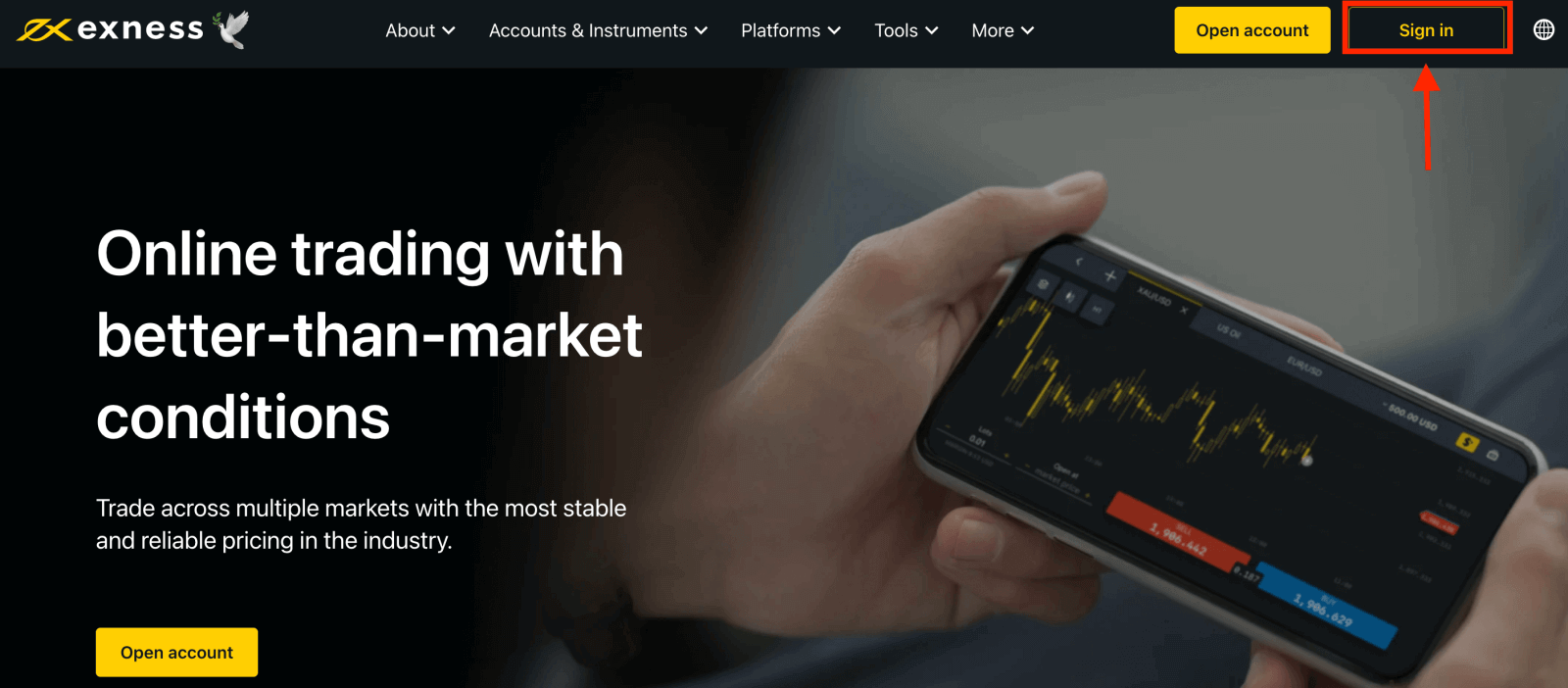
2. 選擇「我忘了密碼」。
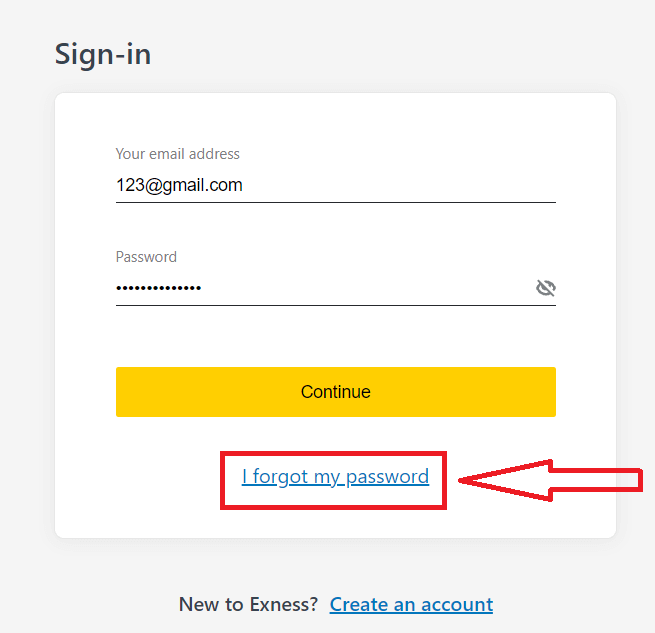
3. 輸入用於註冊 Exness 的電子郵件地址,勾選我不是機器人,然後按一下繼續。
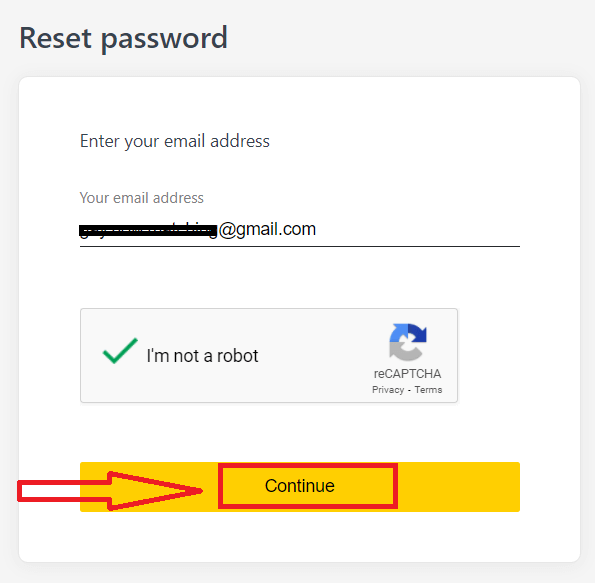
4. 根據您的安全類型,您將收到一個驗證碼到您的電子郵件,以便在下一個步驟中輸入。按一下“確認”。
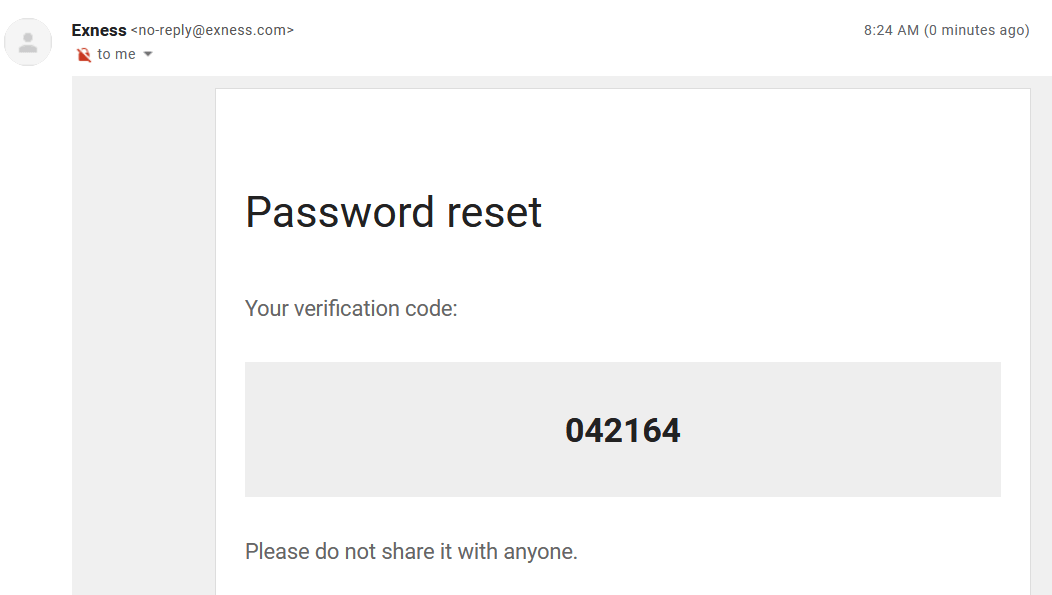
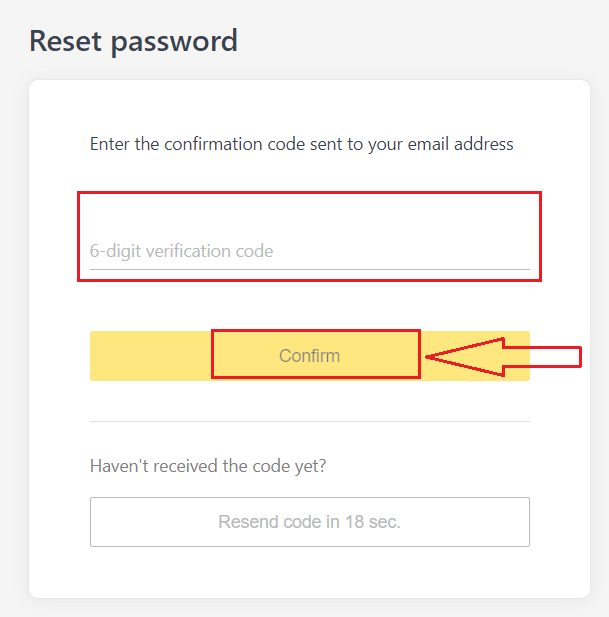
5. 輸入兩次新密碼
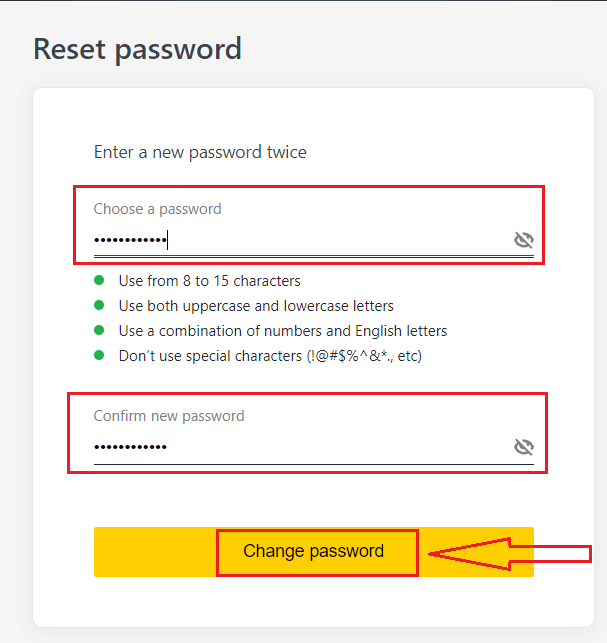
6. 您的新密碼現已設定;您只需在登入時使用它即可完成。
交易密碼:
這是用於登入具有特定交易帳戶的終端的密碼。
1. 登入您的個人專區,點選「我的帳戶」中任意交易帳號上的齒輪圖示(下拉式選單),然後選擇「變更交易密碼」。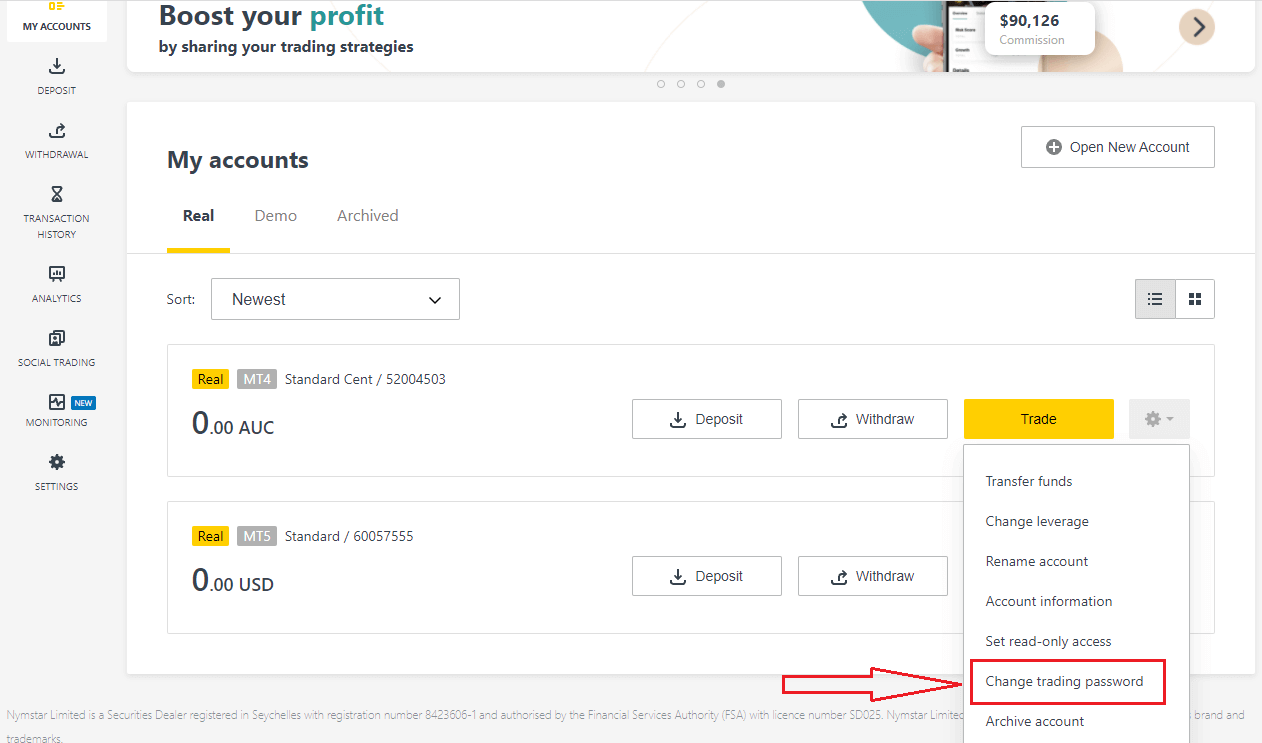
2. 依照彈出視窗下方詳細說明的規則輸入新密碼,然後按一下「變更密碼」。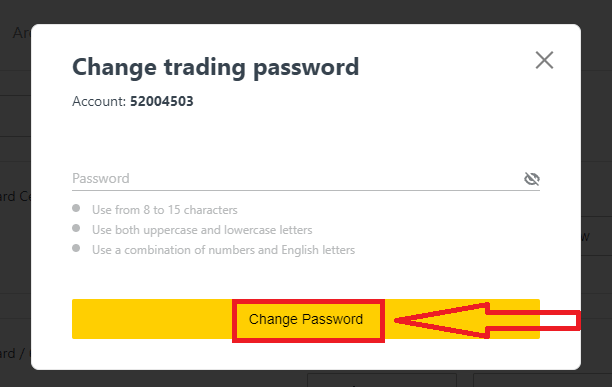
3. 根據您的安全類型,您將收到一個 6 位數的驗證碼,以便在下一個步驟中輸入,但模擬帳戶不需要這樣做。完成後點選“確認”
。
4. 您將收到密碼已成功變更的通知。
只讀訪問:
此密碼允許第三方對交易帳戶進行有限訪問,並停用所有交易。
1.登入您的個人專區,然後點選「我的帳戶」中任意交易帳號上的齒輪圖示(下拉式選單),然後選擇「設定唯讀存取權限」。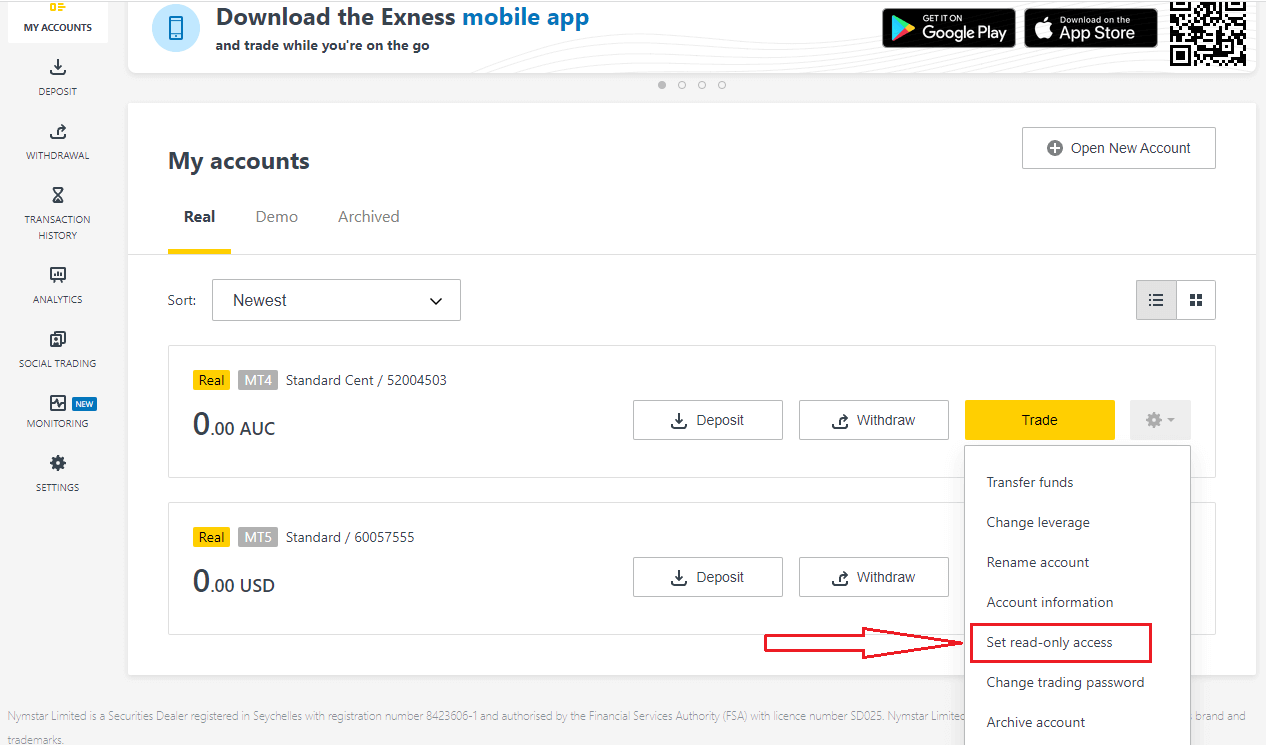
2. 設定密碼,請依照詳細規則設置,並確保密碼與您的交易密碼不同,否則將失敗。完成後按「確認」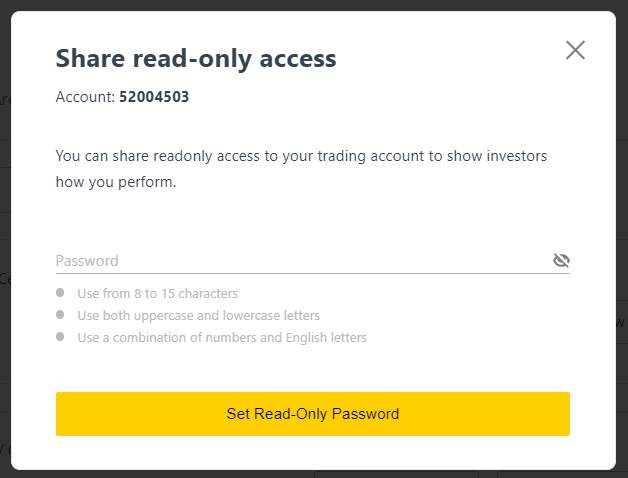
3. 將顯示包含伺服器、登入名稱和唯讀存取密碼的摘要。您可以按一下複製憑證將其儲存到剪貼簿。
4. 您的唯讀存取密碼現已變更。
電話密碼(密語):
這是您的密語,用於在我們的支援管道上驗證您的身分;透過即時聊天或電話。
您的密碼是您首次註冊時設定的,無法更改,因此請妥善保管。這是為了保護我們的客戶免受身分詐欺;如果您遺失了密碼,請透過即時聊天聯絡支援人員以獲得進一步協助。
我已經多次錯誤輸入 6 位驗證碼,現在已被鎖定。
不用擔心,您將被暫時鎖定,但您可以嘗試在 24 小時內再次完成此操作。如果您想盡快重試,清除快取和 Cookie 可能會有所幫助,但請注意,這並不能保證一定有效。
如何驗證 Exness 帳戶
當您開設 Exness 帳戶時,您必須填寫經濟概況並提交身分證明 (POI) 和居住證明 (POR) 文件。我們需要驗證這些文件,以確保您帳戶上的所有操作均由您(真正的帳戶持有人)執行,以確保遵守財務法規和法律。
請觀看以下步驟,以了解如何上傳文件以驗證您的個人資料。
在 Exness 上驗證帳戶
我們為您準備了一份指南,以確保您成功完成此文件上傳流程。讓我們開始吧。
首先,登入網站上的個人區域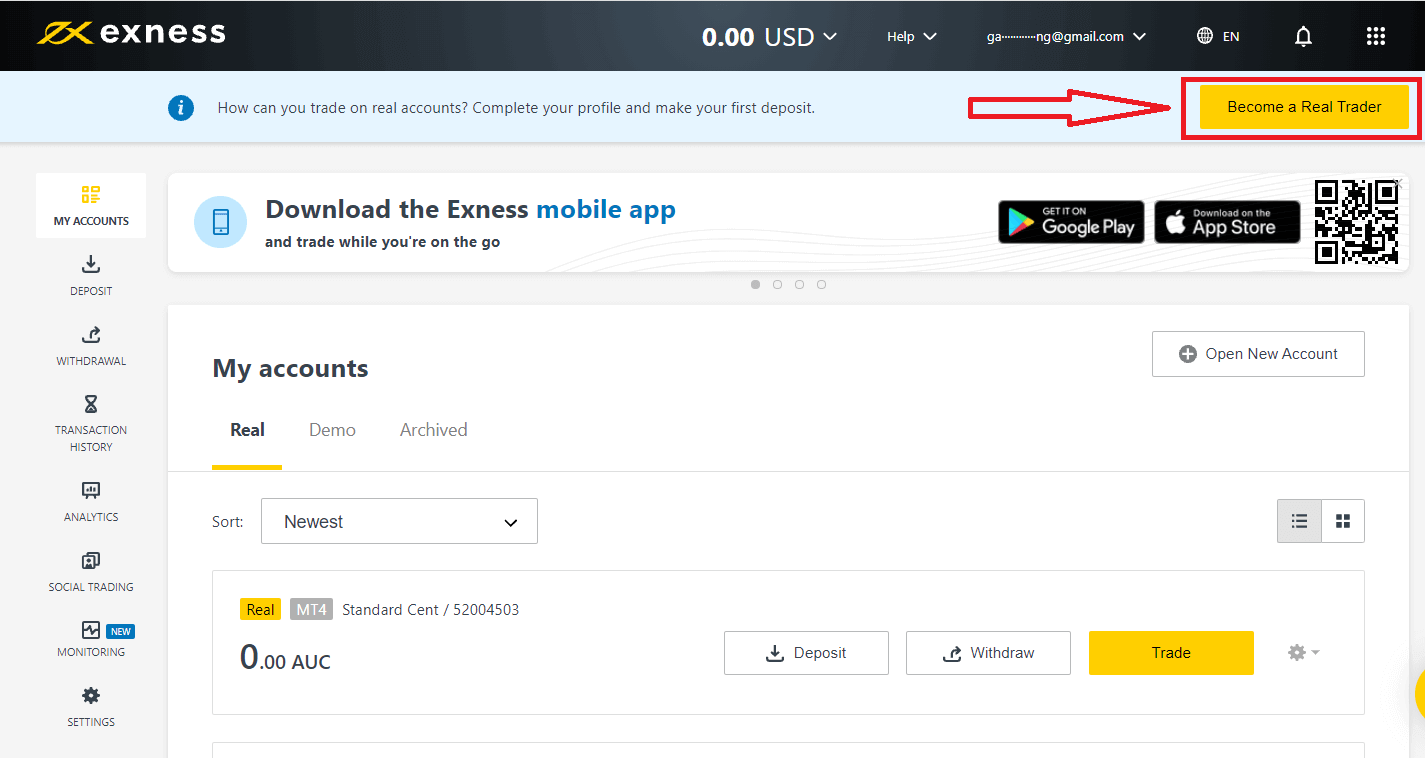
,點擊「成為真正的交易者」以完成您的個人資料
輸入您的電話號碼,然後點擊「向我發送代碼」以確認您的電話號碼。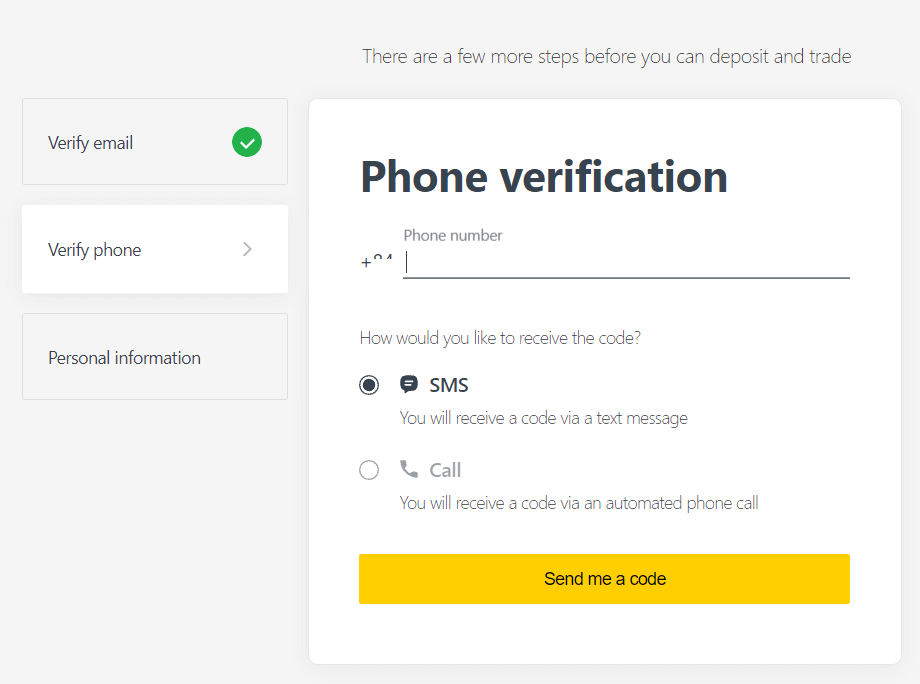
輸入您的個人資訊並點擊「繼續」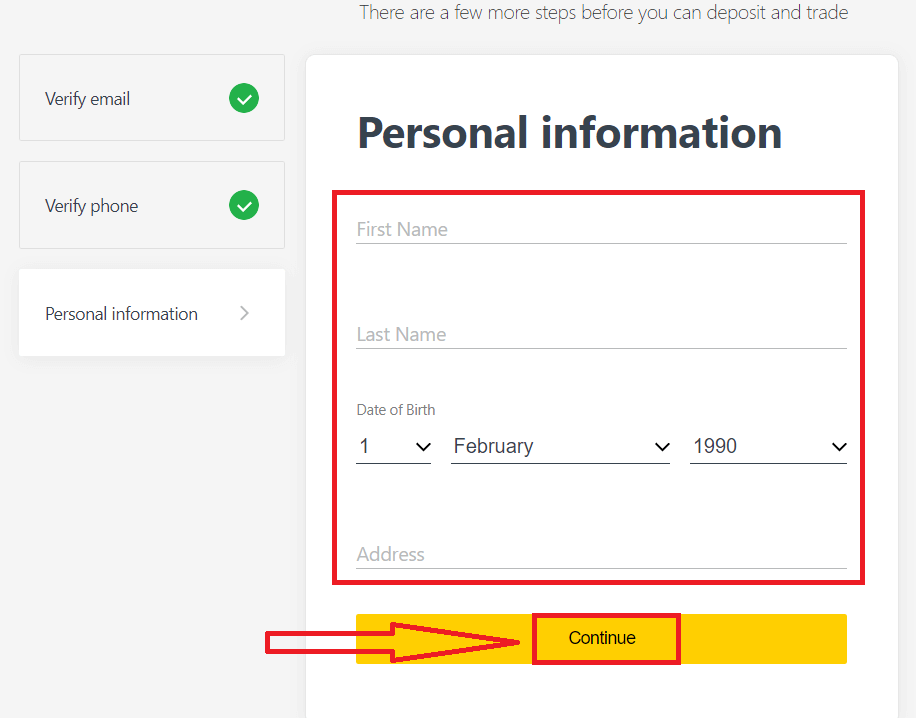
現在您可以選擇「立即存款」進行首次存款,或選擇「完整驗證」繼續驗證您的個人資料 完成對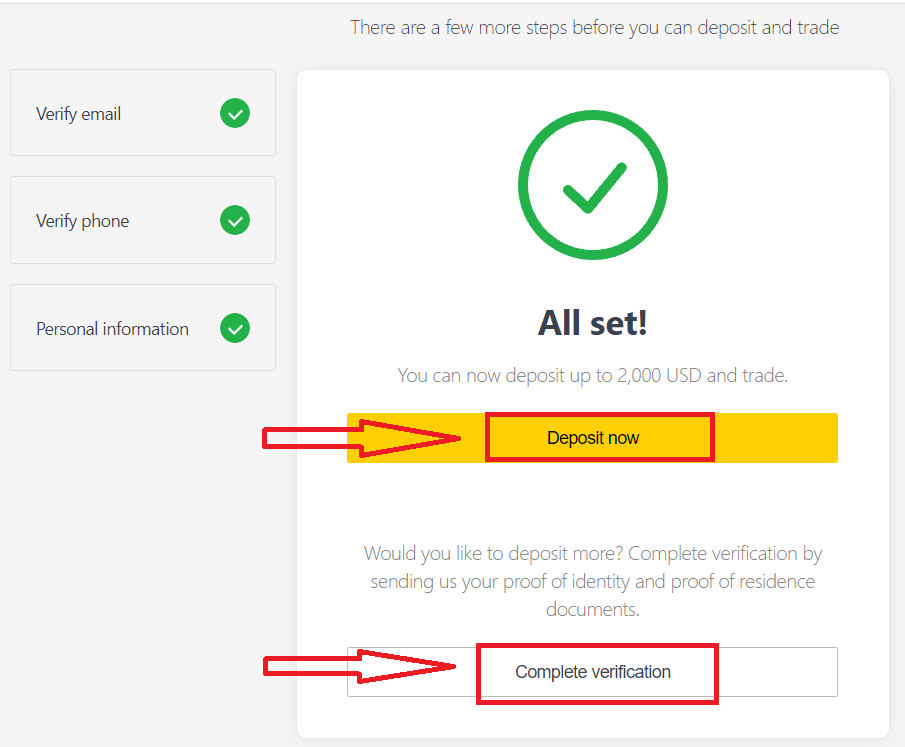
您的個人資料的全面驗證,以擺脫所有存款和交易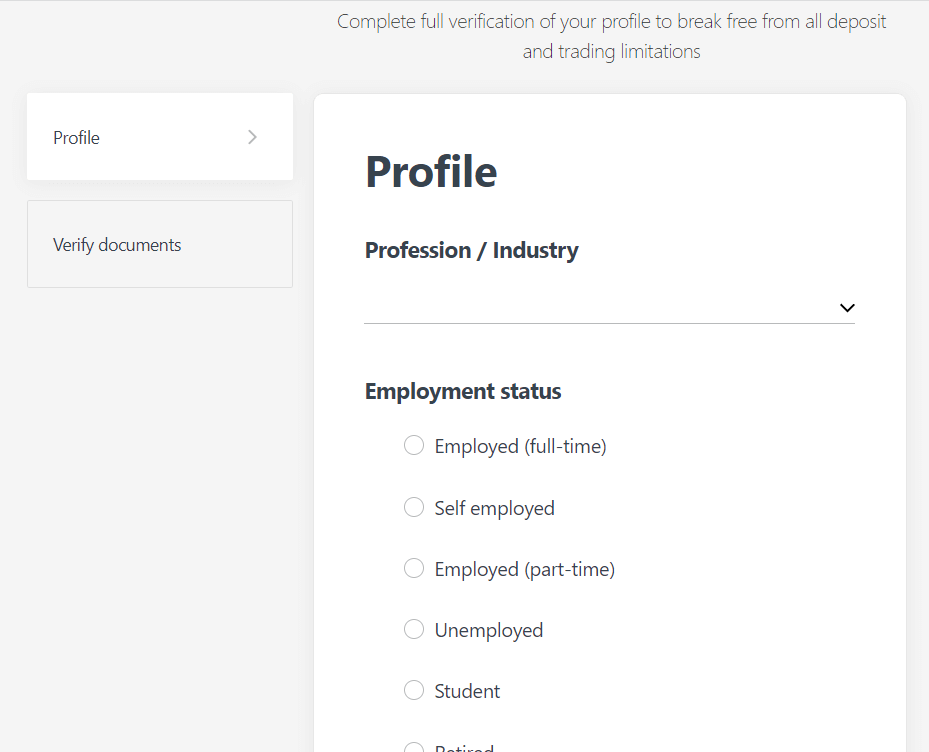
限製完成全面驗證後,您的文件將被審核,您的帳戶將自動更新。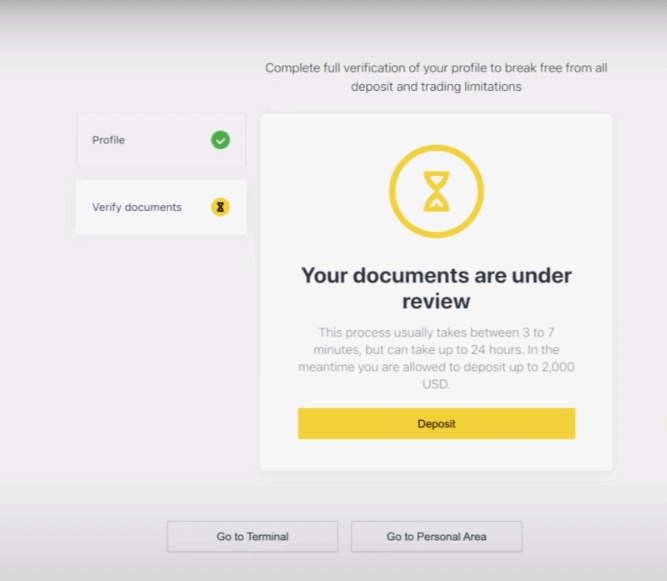
驗證文件要求
以下是您上傳文件時需要記住的要求。為了方便起見,這些也會顯示在文件上傳畫面上用於身分證明 (POI)
- 提供的文件必須包含客戶的全名。
- 提供的文件必須有客戶的照片。
- 提供的文件必須包含客戶的出生日期。
- 全名必須與帳戶持有人姓名和 POI 文件完全一致。
- 客戶的年齡必須為18歲或以上。
- 該文件應有效(至少一個月有效期)且未過期。
- 如果文件是雙面的,請上傳文件的兩面。
- 文件的所有四個邊緣都應該可見。
- 如果上傳文件副本,它應該是高品質的。
- 該文件應由政府發布。
接受的文件:
- 國際護照
- 國民身分證/文件
- 駕駛執照
接受的格式:照片、掃描、影印(顯示所有角落)
接受的檔案副檔名: jpg、jpeg、mp4、mov、webm、m4v、png、jpg、bmp、pdf
居住證明 (POR)
- 該文件應在過去 6 個月內簽發。
- POR 文件上顯示的姓名必須與 Exness 帳戶持有人和 POI 文件的全名完全一致。
- 文件的所有四個邊緣都應該可見。
- 如果文件是雙面的,請上傳文件的兩面。
- 如果上傳文件副本,它應該是高品質的。
- 該文件應包含客戶的全名和地址。
- 該文件應包含發行日期。
接受的文件:
- 公用事業帳單(電力、水、瓦斯、網路)
- 居住證
- 稅單
- 銀行帳戶對帳單
接受的格式:照片、掃描、影印(顯示所有角落)
接受的檔案副檔名: jpg、jpeg、mp4、mov、webm、m4v、png、jpg、bmp、pdf
請特別注意,因為有許多文件(例如薪資單、大學證書)不被接受;如果提交的文件不可接受,您將收到通知並允許重試。
驗證您的身分和地址是幫助我們確保您的帳戶和財務交易安全的重要一步。驗證流程只是 Exness 為確保最高安全等級而實施的眾多措施之一。
上傳錯誤文件的範例
我們列出了一些不正確的上傳供您查看,看看哪些內容被認為是不可接受的。1. 未成年客戶的身份證明文件:

2. 無客戶姓名的地址證明文件
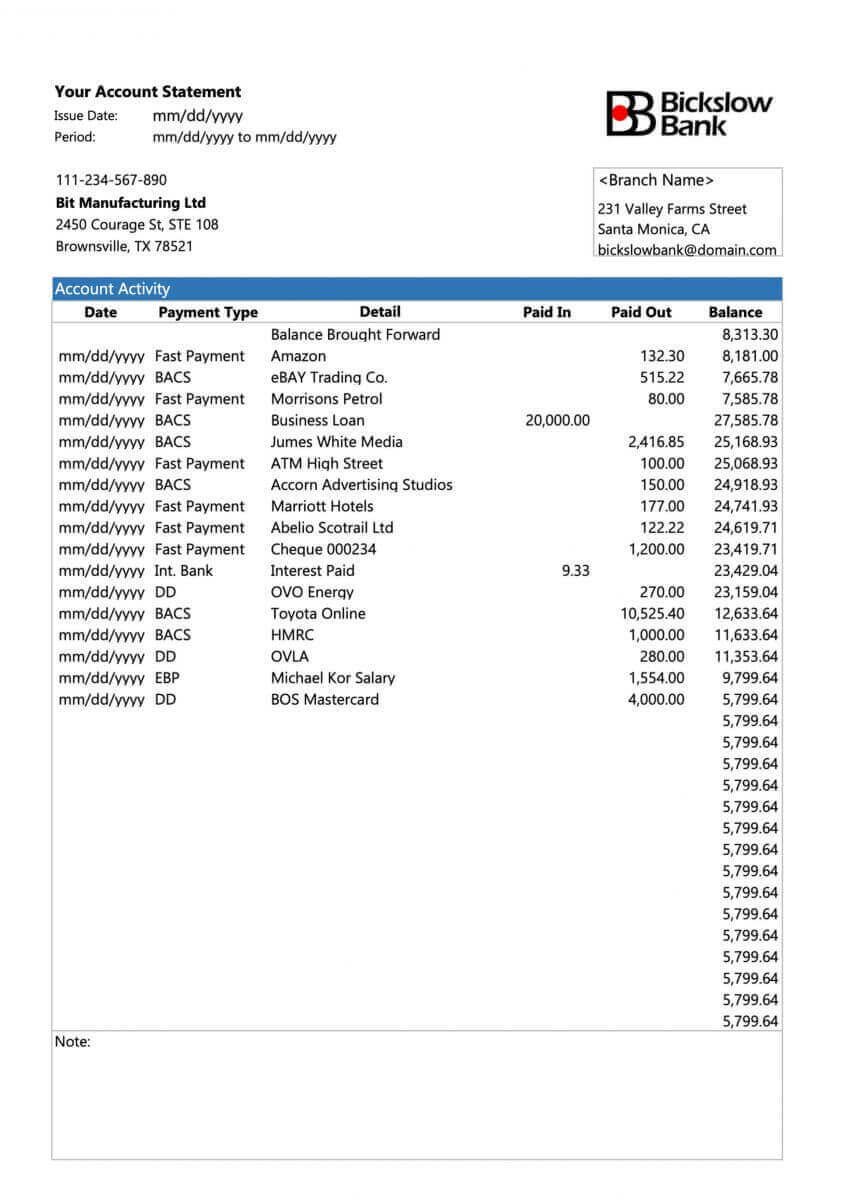
上傳正確文件的範例
讓我們來看看一些正確的上傳:1. 上傳駕駛執照以進行 POI 驗證
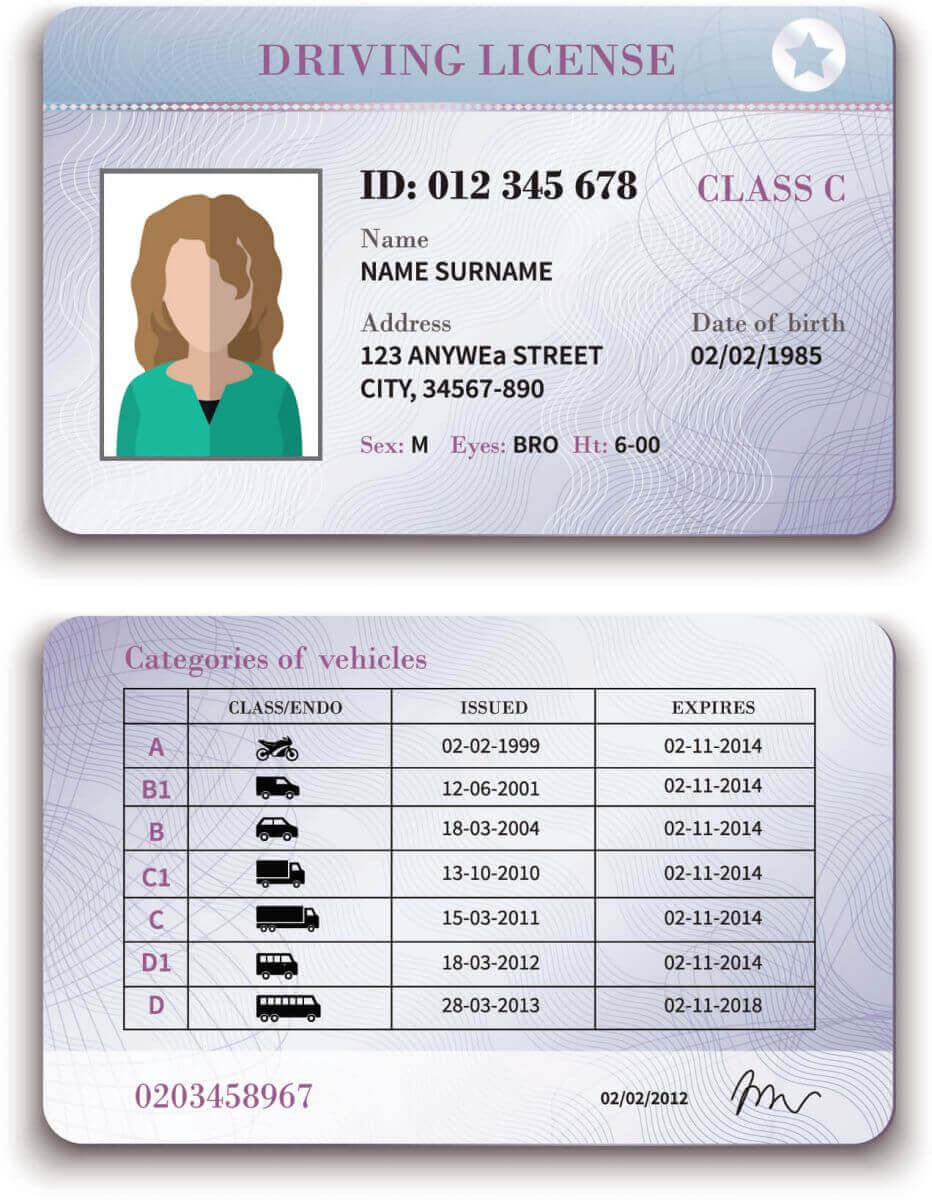
2. 上傳銀行對帳單以進行 POR 驗證
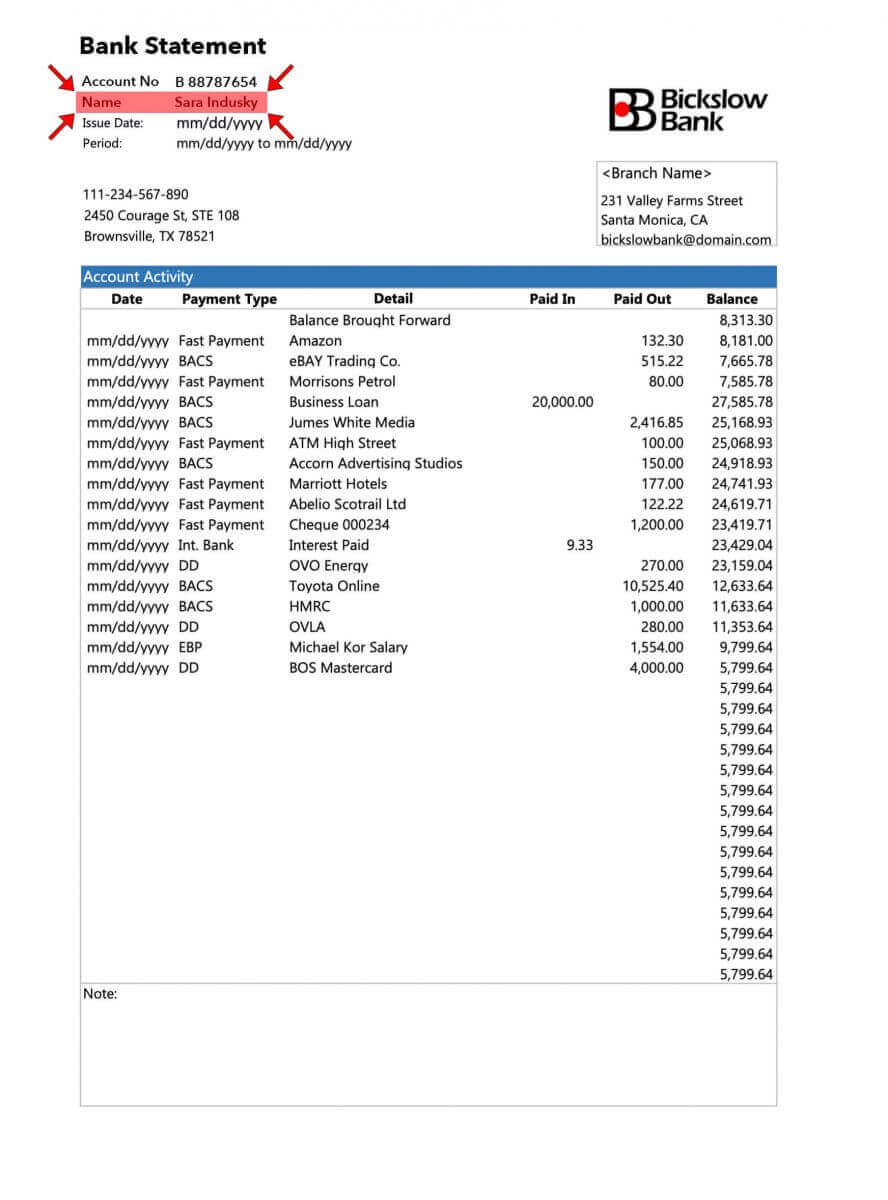
現在您已經清楚地了解如何上傳文件以及需要注意的事項 - 繼續吧並完成您的文件驗證。
常見問題 (FAQ)
檢查帳戶是否已完全驗證
當您登入個人區域時,您的驗證狀態將顯示在個人區域的頂部。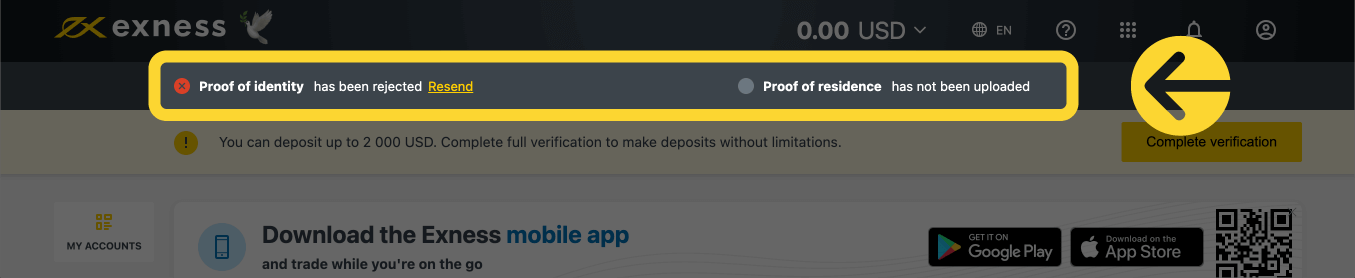
您的驗證狀態顯示在這裡。
帳戶驗證時間限制
從您首次存款之日起,您有 30 天的時間來完成帳戶驗證,包括身分、居住和財務狀況的驗證。剩餘
驗證
天數會在您的個人區域中以通知形式顯示,以便您在每次登入時更輕鬆地進行追蹤。
關於未經驗證的 Exness 帳戶
任何尚未完成帳戶驗證流程的 Exness 帳戶都會受到限制。
這些限制包括:
- 完成經濟概況並驗證電子郵件地址和/或電話號碼後,最高存款金額可達 2,000 美元(每個個人區域)。
- 自首次存款之日起,有 30 天的期限完成帳戶驗證。
- 透過身分證明驗證後,您的最高存款限額為 50 000 美元(每個個人專區),並且可以進行交易。
- 完成帳戶驗證後,這些限制將會解除。
- 如果您的帳戶驗證未在 30 天內完成,則在 Exness 帳戶完全驗證之前,存款、轉帳和交易功能將無法使用。
30天的期限從首次客戶註冊之日起適用於合作夥伴,超過期限後,除了存款和交易外,合作夥伴和客戶的提款操作均被禁止。
使用加密貨幣和/或銀行卡存款需要經過完全驗證的 Exness 帳戶,因此在 30 天的有限功能期內,或者在您的帳戶經過完全驗證之前,根本無法使用。
驗證帳戶需要多長時間?
您應該會在幾分鐘內收到有關您提交的身份證明(POI) 或居住證明(POR) 文件的回饋,但是,如果文件需要高級驗證(手動檢查),每次提交可能需要長達24 小時的時間。
註:POI和POR文件可以同時提交。如果您願意,可以跳過 POR 上傳並稍後再執行。
驗證第二個 Exness 帳戶
如果您決定註冊第二個 Exness 帳戶,您可以使用用於驗證您的主 Exness 帳戶的相同文件。第二個帳戶的所有使用規則仍然適用,因此帳戶持有人也必須是經過驗證的使用者。
結論:有效率登入並驗證您的 Exness 帳戶
在 Exness 上登入並驗證您的帳戶是一個簡單的過程,可確保安全且合規的交易。透過遵循本指南,您可以快速存取您的帳戶並完成必要的驗證步驟以解鎖所有交易功能和服務。適當的帳戶管理為 Exness 上成功的交易之旅奠定了基礎。放心地開始您的交易體驗,知道您的帳戶是安全且經過全面驗證的。


